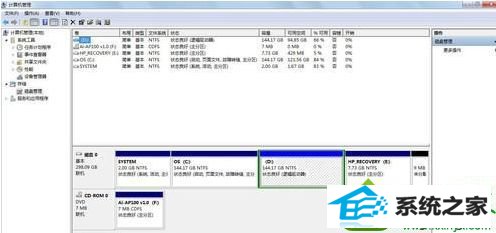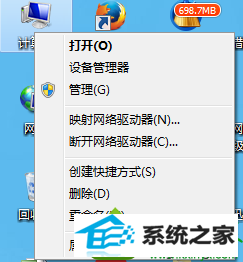win10系统打开磁盘管理出现“无法连接虚拟磁盘服务”的技巧介绍
发布日期:2019-07-17 作者:番茄花园 来源:http://www.win9xz.com
今天和大家分享一下win10系统打开磁盘管理出现“无法连接虚拟磁盘服务问题的解决方法,在使用win10系统的过程中经常不知道如何去解决win10系统打开磁盘管理出现“无法连接虚拟磁盘服务的问题,有什么好的办法去解决win10系统打开磁盘管理出现“无法连接虚拟磁盘服务呢?小编教你只需要1、右键点击计算机选属性——管理——服务找到virtual disk服务 双击将其开启 禁用的话 就用下拉列表选择手动; 2、如果上面的还是不管用,一般可以肯定你是装了Ultraiso软件,软件给卸载了就能打开了。你在装这个软件时应该给可选项都给勾选了,所以会默认打开虚拟磁盘,但是你系统又没有虚拟磁盘所以也就找不到。就可以了;下面就是我给大家分享关于win10系统打开磁盘管理出现“无法连接虚拟磁盘服务的详细步骤::
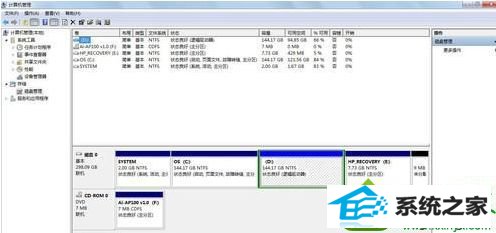
具体方法如下: 1、右键点击计算机选属性——管理——服务找到virtual disk服务 双击将其开启 禁用的话 就用下拉列表选择手动;
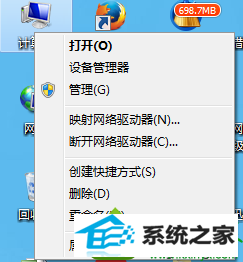
2、如果上面的还是不管用,一般可以肯定你是装了Ultraiso软件,软件给卸载了就能打开了。你在装这个软件时应该给可选项都给勾选了,所以会默认打开虚拟磁盘,但是你系统又没有虚拟磁盘所以也就找不到。 上述教程内容就是win10打开磁盘管理出现“无法连接虚拟磁盘服务”的解决方法了,简单实用的小技巧,希望本教程内容对大家有所帮助!